东芝satellite c40-b笔记本bios设置u盘启动视频教程
来源:bios.ushendu.com
2019-09-18 14:59:57
本视频为东芝笔记本satellite c40-b型号的bios设置教程,其他东芝笔记本satellite c40-b系列的都可以参考借鉴。视频来源为U深度用户向我司有偿提供,视频为U深度所有,仅供大家参考学习,请勿私自转载,谢谢。
东芝satellite c40-bbios设置教程:
1.开机按F2键,进入bios设置。

2.点击Advanced,选择USB开头的,选择为Disabled。
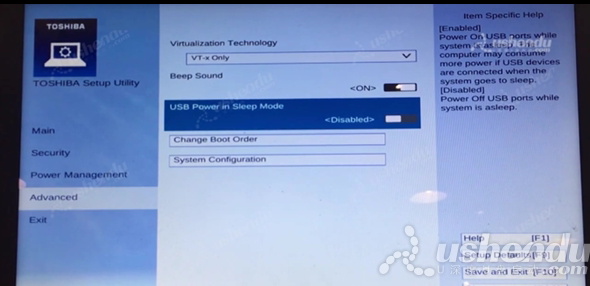
3.在选择Change Boot Order,点击UP将USB调到第一个,点击OK。
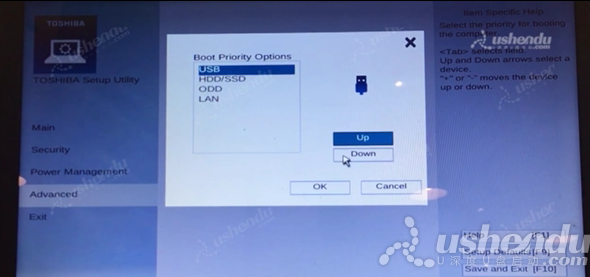
4.点击最后一个可以UEFI模式和CSM模式,这边可以根据自己的需要选择。
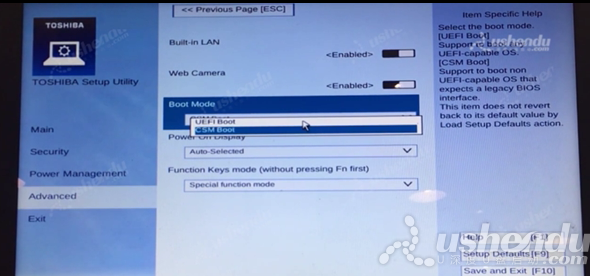
5.点击右下角的Save and EXit,保存退出,电脑会重启进入PE。

6.快捷键进入PE的步骤,开机按F12,选择USB,电脑会自动进入PE。
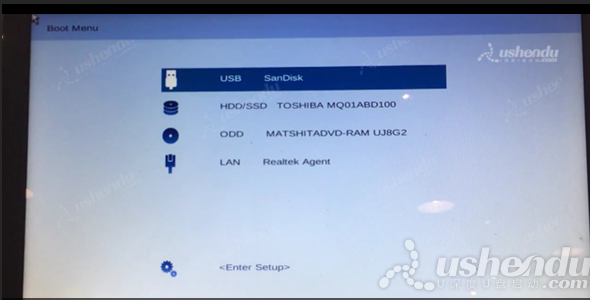
视频流程说明:
1.进行U盘优先启动设置,将制作好的U盘启动盘设置为第一启动项。
2.电脑修改引导模式(UEFI模式与CSM模式)
3.开机启动按快捷键呼出快捷选项框,选择U盘启动,进入PE的操作方法。(推荐使用此方式)
备注:不同的主板或笔记本型号,BIOS设置及U盘启动快捷键也不同,请大家根据自己电脑类型,选择对应的教程视频观看学习。如果有任何软件方面的问题,请点击官网首页的客服QQ,与我们软件的客服MM联系。U深度感谢您的支持。
本款东芝笔记本satellite c40-b笔记本的BIOS设置快捷键为:F2键
本款东芝笔记本satellite c40-b笔记本的快捷启动键为:F12键